

外部參考檔案(XREF)除了是DXF或DWG檔案而非ARCHICAD檔案外,它們類似於熱連結模塊。
外部參考是節省磁盤空間和工作時間的一種方式。可將DWG或DXF檔案附加到平面圖或詳圖中;使用已選的DXF/DWG轉換器,可將檔案加載到專案中,或顯示它們。
可在XREF中捕捉到全部圖形元素,然後列印或繪製它們。
XREF的一個通常用法是繪製一個專案中幾種類似的圖形共有的元素(比如,外部及內部墻的輪廓)。如果有一個檔案含有此類數據,那麼可將其附加到其他可以使用包含在XREF檔案中幾何訊息的圖形中,而不需要該專案檔案實際包含這些數據。同時,如果外部參考(DWG或DXF)中的數據源被改動過,那麼這些改動立即就會被更新,這樣的話所有最新數據就總是可用的了。
XREF可用於ARCHICAD及AutoCAD-兩種應用程序都可以檢測出循環引用。
在ARCHICAD中,外部參考檔案的工作方式和它們在AutoCAD中相同。ARCHICAD XREF可從DWG檔案中顯示二維元素,但三維AutoCAD元素(例如實體元素)將在ARCHICAD的3D視窗中不可視。
注意:如果在本章節中描述的任何功能沒有正確工作,DXF/DWG外掛程式可能丟失,或DXF/DWG轉換器沒有設定。選擇檔案>開啟並在類型的檔案字段中查找適當的檔案類型,可以很容易對它進行檢查。使用選項選單的外掛程式管理器命令,可以加載丟失的外掛程式。
1。從平面圖、詳圖或工作圖視窗中使用檔案>外部內容>附加XREF。
2。附加XREF對話框出現。
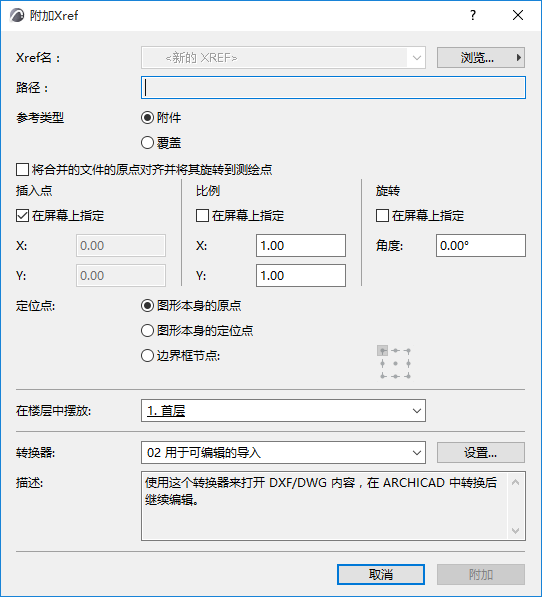
3。從“XREF名稱”彈出視窗中:
–從專案中已加載的XREF列表中選擇
–或在本地檔案系統中或從BIMcloud瀏覽DWG或DXF檔案
4。按需設定插入和旋轉選項
詳情參見附加Xref。
5。選擇DWG/DXF轉換器,這將決定附加檔案的轉換選項(或僅使用顯示預設轉換器)。點擊設定,為當前轉換器瀏覽選項。
6。點擊附加。
在ARCHICAD中,可附加和拆離XREF檔案,卸載和重新加載它們,將它們捆綁到專案檔案上,並查看關於它們的訊息。這些功能在XREF管理對話框中可用 (檔案>外部內容>XREF管理器和檔案>附加XREF)。
注意:不應在檔案名相同的不同位置附上XREF,因為AutoCAD無法開啟這樣的檔案 (如果它們同名而檔案擴展名不同-DXF vs. DWG-這依然會出問題)。
要管理附加到專案的XREF,使用檔案>外部內容>XREF管理器。
XREF管理對話框顯示附加檔案的訊息,包括參考檔案的名稱(通常與附加檔案相同)、它的狀態(已加載、已分離、已重載、已卸載或綁定)、大小、類型(附加或覆蓋)、日期及實例數,以及開啟每個XREF使用的轉換器。
更多說明,參見XREF管理對話框。